كيفية إنشاء موصل بحث مخصص لنظام التشغيل Windows 7
مايكروسوفت Vindovs 7 / / March 17, 2020
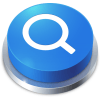 مع Windows 7 ، إذا كنت تبحث عن شيء ما على جهاز الكمبيوتر الخاص بك ، فإن البحث المضمن يعمل بشكل رائع. ولكن ماذا لو كنت تريد استكشاف موقع بعيد؟ باستخدام موصل بحث Windows ، يمكنك البحث في أي موقع ويب أو حتى موقع متصل بالشبكة مباشرة من Explorer! صحيح؛ بحث متحد حقيقي مدمج في Windows 7! يبدو جيدا؟ لنأخذ معاينة.
مع Windows 7 ، إذا كنت تبحث عن شيء ما على جهاز الكمبيوتر الخاص بك ، فإن البحث المضمن يعمل بشكل رائع. ولكن ماذا لو كنت تريد استكشاف موقع بعيد؟ باستخدام موصل بحث Windows ، يمكنك البحث في أي موقع ويب أو حتى موقع متصل بالشبكة مباشرة من Explorer! صحيح؛ بحث متحد حقيقي مدمج في Windows 7! يبدو جيدا؟ لنأخذ معاينة.
أولاً ، ستحتاج إلى تنزيل أو إنشاء موصل بحث لموقع الويب الذي تريد البحث فيه من مستكشف Windows. تم إنشاء رابط بحث في معظم المواقع الأكبر حجمًا ويمكنك تنزيله. ولكن فقط في حالة عدم العثور على واحد ، إليك كيفية إنشاء واحد.
كيفية إنشاء موصل البحث المخصص الخاص بك
أسهل طريقة للبدء هي استخدام موصل بحث موجود وتعديل أجزاء معينة منه لتتناسب مع احتياجاتك. لذا ، في هذه الحالة ، دعنا نبدأ أولاً ونقوم بتنزيل رابط بحث groovyPost.com.
1. انقر على اليمين أي موصل البحث (أو موصل groovyPost.com الذي قمت بتنزيله للتو) وثم تحديدفتح باستخدام> المفكرة.
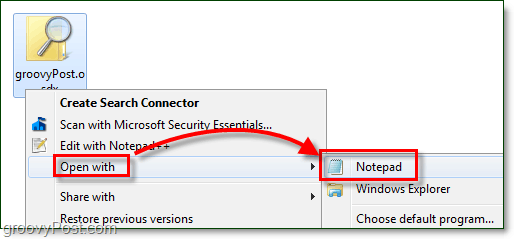
2. هناك ثلاثة أجزاء مختلفة للتعديل. انظر الصورة المثال أدناه.
- اسم قصير - سيظهر هذا في مستكشف Windows ضمن أشرطة العناوين والمفضلة كعنوان البحث.
- وصف - لا يتم استخدام هذا دائمًا ، ولكن يجب عليك وضع شيء ذي صلة هنا على أي حال.
- URL القالب - ضع عنوان URL لموقع الويب الخاص بك في هذا الموقع.
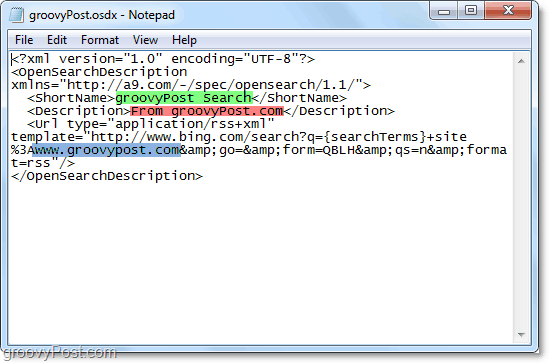
حسنًا ، لديك الآن القدرة على إنشاء رابط بحث لأي موقع ويب على الإنترنت. فلننتقل الآن إلى كيفية إضافة موصل البحث هذا إلى Windows 7 واستخدامه!
كيفية إضافة رابط بحث إلى Windows 7
3. نقرتين متتاليتين أ موصل البحث أو انقر على اليمين هذا و تحديد إنشاء رابط البحث.
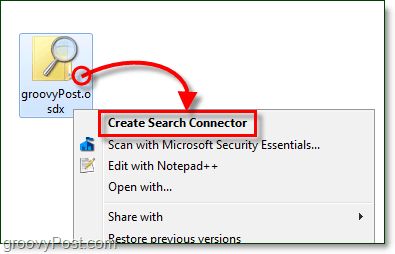
4. انقر أضف عندما تظهر النافذة المنبثقة لإضافة موصل بحث.
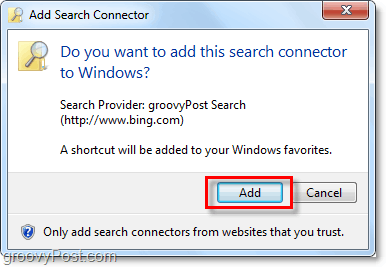
5. بمجرد إضافة موصل البحث ، فإنه ينتقل إلى المفضلة لديك. افتح إكسبلورر و انقر على ال موصل البحث. التالى، نفذ بحث في مربع بحث Windows كما تفعل عادة. بدلاً من رؤية النتائج من جهاز الكمبيوتر الخاص بك ، سترى نتائج من موقع الويب الذي ينتمي إليه موصل البحث هذا!

6. انقر ال جزء المعاينة زر لعرض صفحة الويب في مستكشف Windows.
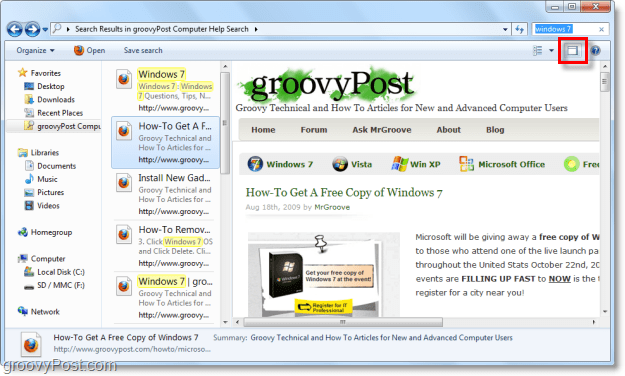
قم بتنزيل موصل بحث groovyPost Windows 7

